1、 首先,我们打开Word文档,之后,找到工具栏中的“插入”,点击它即可,如图所示。

2、 其次,我们在插入栏下,可以找到“页眉页脚”,就直接鼠标点击它就可以了,如图所示。
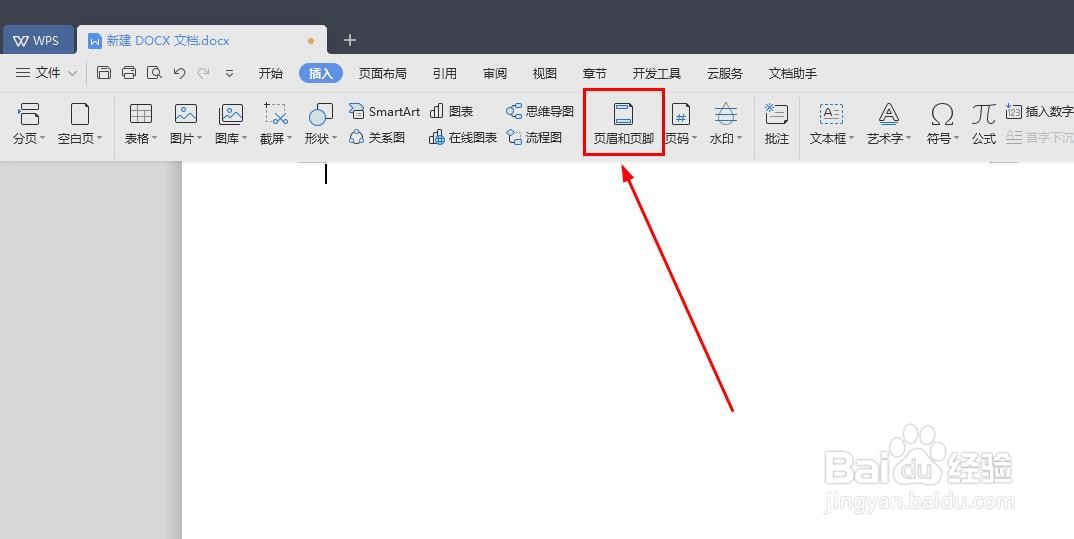
3、 在进入页眉页脚操作页面之后,我们滑动鼠标,到达该页的底部,然后鼠标定位到页脚位置,这时我们点击底边中部出现的“插入页码”即可,如图所示。
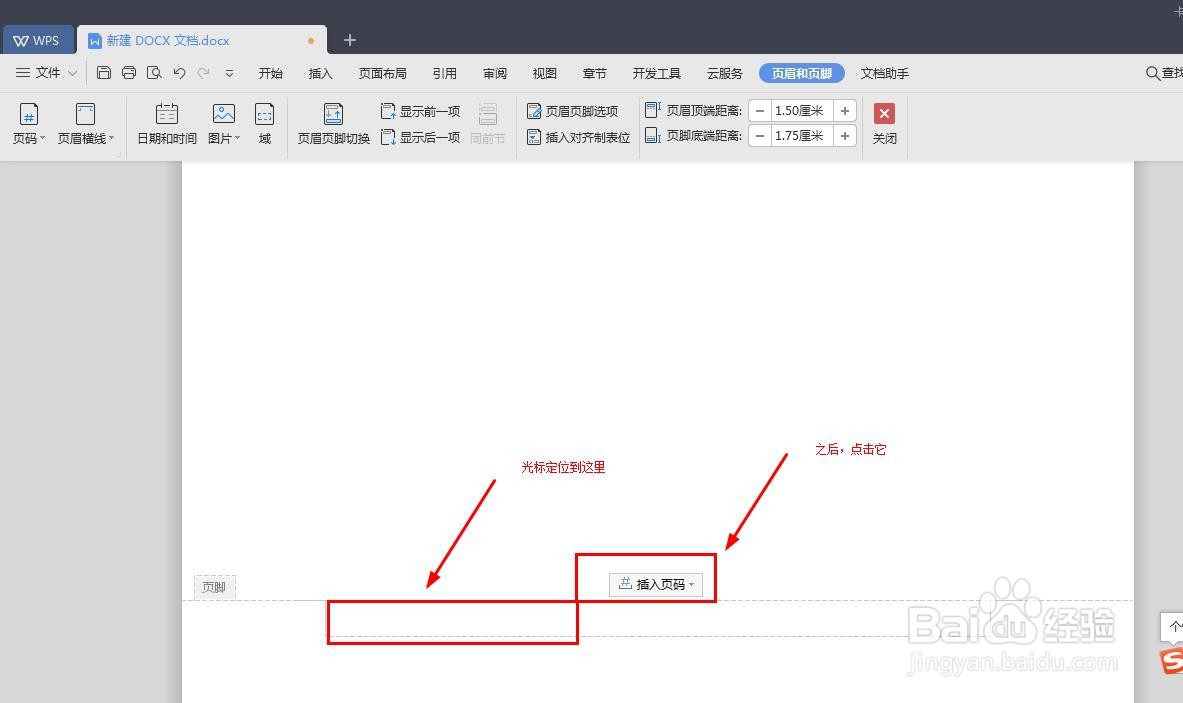
4、 我们点击插入页码之后,会在上方出现操作页面,只需要按照我们的要求选择即可,这里我们选择位置居中,应用范围为整篇文档即可,如图所姨胀兽辱示。 如果我们对标记的数字样式不满意,我们可以通过点击第四步中的样式来进行设置,如图所示。

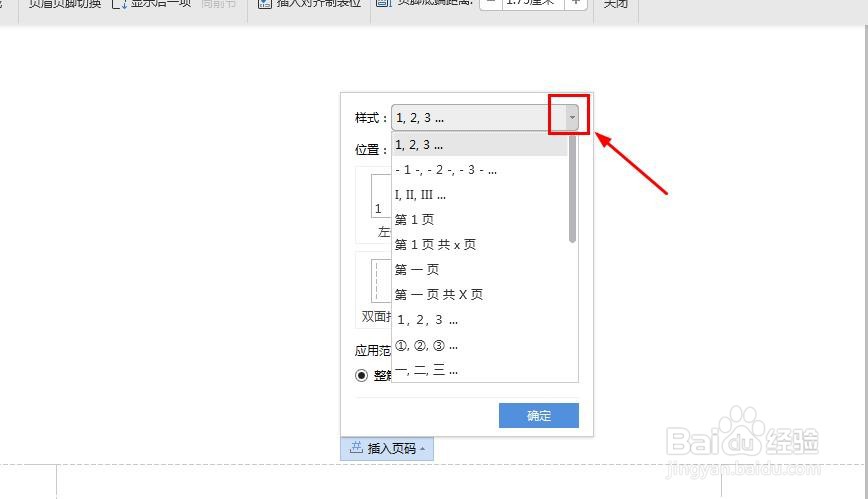
5、 最后,我们设置完相应的内容后,点击该页面下方的“确定”即可,烂瘀佐栾这样我们就完成了在整篇文档最下方标记数字了,如图所姨胀兽辱示。 设置完毕后,点击上方的“关闭”即可完成了。 如果想要对该设置不满意,我们可以通过点击上方的三个操作来进行修改,如图所示。

